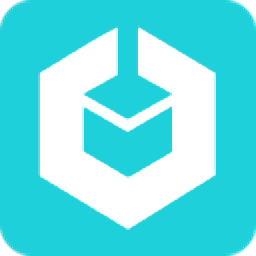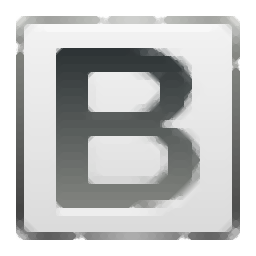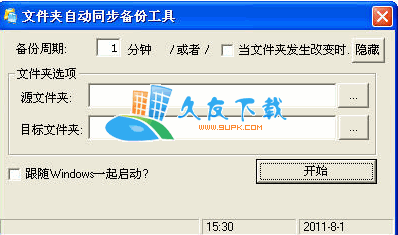iMyFone iTransor Lite是一款专业的ios数据备份软件。ios设备专属的数据备份工具iMyFone iTransor Lite。该软件旨在帮助用户以非常简单的方式备份iOS数据。该软件提供五项功能:备份设备,下载iCloud备份,从设备导出,从备份导出以及将备份还原到设备。它使用向导式的操作界面选择相应的功能之后,按照向导的提示,您可以通过几个简单的步骤快速完成备份和还原操作,并支持完整备份或选择一种或多种数据类型进行备份。该程序简单,易用,直观等。 iOS数据备份的最佳选择之一,需要立即下载的朋友!
安装方式:
1.下载并解压缩软件,双击安装程序以进入iMyFone iTransor Lite许可协议界面,选中[我同意...]选项,然后输入下一个安装。

2.选择安装位置,选择默认的C:\ Program Files(x86)\ iMyFone \ iMyFone iTransor Lite,或自定义设置。

3.选择其他任务,检查“创建桌面”图标和“创建快速启动”图标的选项,然后进入下一步安装。

4.准备安装,单击[安装]按钮开始安装。

5.弹出以下成功安装iMyFone iTransor Lite的提示,单击[完成]结束安装。

软件特色:
手动备份数据
查看iTunes备份
下载iCloud备份
分享照片和视频
确保数据安全
可以从iPhone,iTunes备份或iCloud中提取备份内容
允许您导出各种格式
软件功能:
从iOS设备导出数据
此应用程序使您可以根据需要从iOS设备,iTunes备份或iCloud备份中导出数据。这基本上意味着您可以通过从更易于访问的位置提取文件来执行文件的手动备份。
当然,每个类别都需要不同的东西。因此,从设备导出需要将设备连接到PC。 iTunes备份只能导出数据,前提是您先前已在PC上创建了备份,并且iCloud提示您输入凭据。
简单的界面
iMyFone iTransor的基本界面可以使众多计算机用户访问iMyFone iTransor,而无需考虑其PC操作技能或以前使用过类似产品的经验。唯一的要求是了解基本的数据备份和恢复概念。
主窗口包含三种不同的类别,一种用于应用程序的每种功能:一种用于帮助您从iOS设备导出数据,一种用于从iTunes备份中提取数据,另一种用于从iCloud中提取数据。
适用于多种格式
一旦确定了要使用的导出方法,就可以选择要导出的文件。值得一提的是,所有三种提取模式都支持相同的文件类型。
因此,您可以提取消息,通话记录,联系信息,第三方IM软件数据(包括WhatsApp,WeChat,Viber,Kik和Skype),照片,视频,应用程序照片,应用程序视频,便笺,书签,日历,提醒和语音备忘录。
适于iOS设备的便捷数据提取器
之,如果您需要一种快速的方法来从iOS设备,iTunes备份或iCloud备份中手动提取数据而又不花费很多精力,则可以使用iMyFone iTransor。
使用说明:
从设备和iCloud获取备份
IMyFone iTransor Lite的“从设备和iCloud获取备份”功能包括两个免费的主要功能:它允许您从iOS设备完全或选择性地备份数据,还可以下载iCloud备份。使用此程序,您可以备份所有数据或从设备中精确选择所需的内容,例如联系人,消息,WhatsApp或微信数据。此外,您可以下载iCloud备份。
备份iPhone / iPad / iPod touch
使用此软件,您可以备份所有数据,或仅从iPhone,iPad或iPod touch中选择所需的内容。如果需要完全备份,则将保存所有数据和设置。如果您决定选择一个特定的项目,则过程会更快。使用iMyFone iTransor Lite进行的备份不会影响您在iTunes上进行的备份或与此相关的任何其他备份。
为了开始,您首先需要下载程序,然后在计算机上启动它。
步骤1.在左侧面板上,单击“从设备和iCloud获取备份”选项,然后选择“备份设备”。

步骤2.在下一个屏幕上,您需要将iOS设备连接到计算机。完成此操作后,程序将自动识别设备。确保在此之前不要断开设备连接
的过程结束了。您将在右列中找到两个选项:执行完全备份或选择一种或多种数据类型。选择所需的目录,然后选择备份文件的路径。

步骤3.单击“备份”开始该过程。备份成功完成后,将通知您。有了备份后,您可以随时查看或导出它。

下载各种iCloud备份
iMyFone iTransor Lite包含“下载iCloud备份”功能,可用于从所有不同帐户下载所有iCloud备份。操作方式如下:
步骤1.单击左侧面板上的“从设备和iCloud获取备份”选项,然后选择“下载iCloud备份”。

步骤2.登录到您的iCloud帐户。不用担心iMyFone不会保留您的信息的任何记录。因此,您的隐私是安全的。

步骤3.登录到该帐户后,您将能够查看以前创建的所有备份。选择您需要的一个,然后单击“下一步”开始下载。

步骤4.下载完成后,将通知您。现在,您将能够使用此备份导出数据,或者只需下载其他iCloud备份即可。

从设备导出数据并备份
如果需要从iOS设备导出数据,或者要将iTunes,iCloud或iMyFone iTransor Lite上的备份导出到计算机,则“从设备和备份导出”功能将帮助您完成此操作。
从iPhone / iPad / iPod touch导出数据
之前,请确保已下载并启动该程序。然后,将设备连接到计算机,然后按照以下步骤从iOS设备导出数据或备份:
步骤1.单击左侧面板上的“从设备导出”和“备份导出”选项,然后选择“从设备导出”。

步骤2.现在,您必须选择要导出的数据类型,然后单击“扫描”。

步骤3.扫描后,您将能够从提供的列表中选择所需的数据。然后,单击“导出”,选择一种格式,然后在计算机上选择要导出数据的位置。

从iMyFone / iTunes / iCloud Backup导出数据
步骤1.启动iMyFone iTransor Lite,单击左侧选项卡上的“从设备和备份导出”选项,然后选择“从备份导出”。

将列出所有备份文件,例如消息,联系人,Whatsapp,微信和iMyFone iTransor Lite,iCloud和iTunes备份。选择所需的备份文件,然后单击“下一步”。

步骤2.现在,您将需要选择要从备份导出的数据类型。您可以选择一种类型,多种类型或所有类型的数据,然后单击“扫描”以继续。

步骤3.程序完成扫描备份文件后,您将能够看到详细信息。现在,您可以选择要导出的内容,然后单击“导出”以确定格式和位置。

步骤4.完成该过程后,所有导出的文件将在您的计算机上可用,因此您可以在需要时查看或使用它们。




















![FlagSync 2.4.3免安装英文版[文件夹备份同步软件]](http://pic.9upk.com/soft/UploadPic/2015-1/20151181183831844.gif)